
MINI純正ドライブレコーダー...MINI ADVANCED CAR EYE2.の設定方法![]()
現在...ドライブレコーダーの需要が高くなってきております![]() ドライブレコーダーといっても、様々な種類があり、どのタイプを選べばいいか分からない...
ドライブレコーダーといっても、様々な種類があり、どのタイプを選べばいいか分からない...![]() 金額が安いものを選ぶか...性能が良いものを選ぶか...見た目が良いものを選ぶか...そんな時MINIの場合はこれ
金額が安いものを選ぶか...性能が良いものを選ぶか...見た目が良いものを選ぶか...そんな時MINIの場合はこれ![]() MINI ADVANCED CAR EYE2.を選んで頂ければ間違いないと思います
MINI ADVANCED CAR EYE2.を選んで頂ければ間違いないと思います![]() このドライブレコーダーは...フロントだけではなく...リヤも録画する、しかも...駐車場でも、エンジンが掛かっていない場合でも録画する事が可能になります
このドライブレコーダーは...フロントだけではなく...リヤも録画する、しかも...駐車場でも、エンジンが掛かっていない場合でも録画する事が可能になります![]() そして...本体事態に画面が無くスッキリとしたデザインになりMINIのロゴも入りますので、見た目もお洒落になります
そして...本体事態に画面が無くスッキリとしたデザインになりMINIのロゴも入りますので、見た目もお洒落になります![]()
Wi-Fi設定から(iOSの場合)
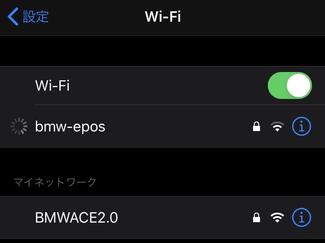
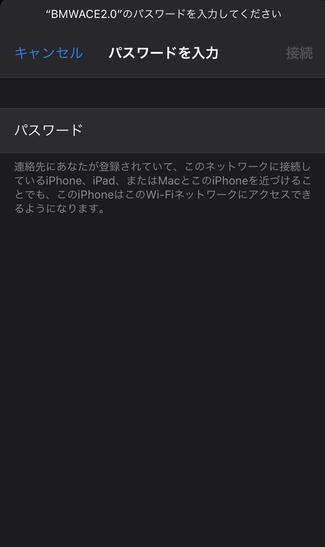
まずは...スマートフォン本体でWi-Fiの設定をしてください![]() 車のエンジンをかけて...iOSの場合は【設定画面】から【Wi-Fi】を選択して頂くと、ネットワーク名に【BMWACE2.0】を選択してください。その後...Wi-Fiパスワードを入力して頂くのですが...デフォルトでのパスワードは【1234567890】になります
車のエンジンをかけて...iOSの場合は【設定画面】から【Wi-Fi】を選択して頂くと、ネットワーク名に【BMWACE2.0】を選択してください。その後...Wi-Fiパスワードを入力して頂くのですが...デフォルトでのパスワードは【1234567890】になります![]() (iOS以外でも同じ操作になります)
(iOS以外でも同じ操作になります)
MINI ADVANCED CAR EYE2.専用アプリでの設定
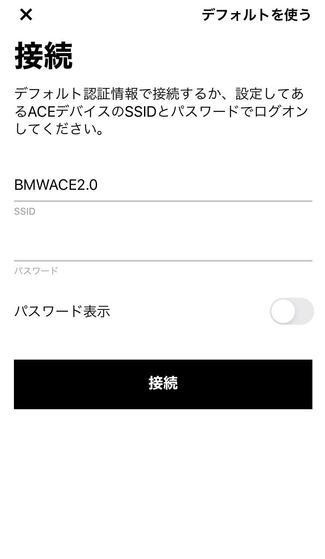

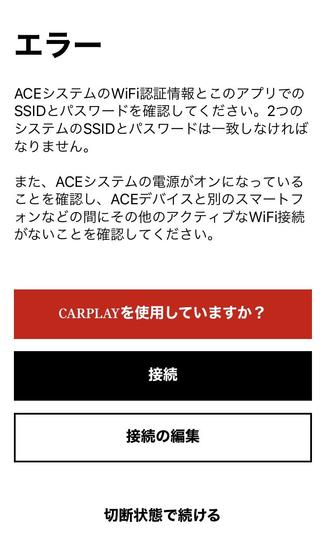
次ぎに...iOSの場合には【AppStore】から、Androidの場合には【Googleストア】から専用アプリをダウンロードしてください![]() アプリ検索項目に【ADVANCED CAR EYE2.】と入力頂くとアプリを入手できます
アプリ検索項目に【ADVANCED CAR EYE2.】と入力頂くとアプリを入手できます![]() その後アプリを立ち上げて、接続画面を開いて頂くと再度パスワード入力画面になりますのでデフォルトのパスワードを入力してください
その後アプリを立ち上げて、接続画面を開いて頂くと再度パスワード入力画面になりますのでデフォルトのパスワードを入力してください![]() うまく接続完了すると、デフォルトのパスワードの変更画面、その後ドライブレコーダーの名前を変更する画面に切り替わります
うまく接続完了すると、デフォルトのパスワードの変更画面、その後ドライブレコーダーの名前を変更する画面に切り替わります![]() せっかくなので可愛い名前を付けてあげてください
せっかくなので可愛い名前を付けてあげてください![]() もし...接続が出来ずエラー画面に切り替わった場合には...一度アプリを閉じて、端末のWi-Fi設定画面を確認頂き再度接続設定してみてください
もし...接続が出来ずエラー画面に切り替わった場合には...一度アプリを閉じて、端末のWi-Fi設定画面を確認頂き再度接続設定してみてください![]() 尚、ご紹介画面はiOSでの操作になりますが...Android端末でも設定方法は同じになります
尚、ご紹介画面はiOSでの操作になりますが...Android端末でも設定方法は同じになります![]() 若干画面が違いますが...
若干画面が違いますが...![]()
接続完了後は通常通りドライブを楽しむだけ
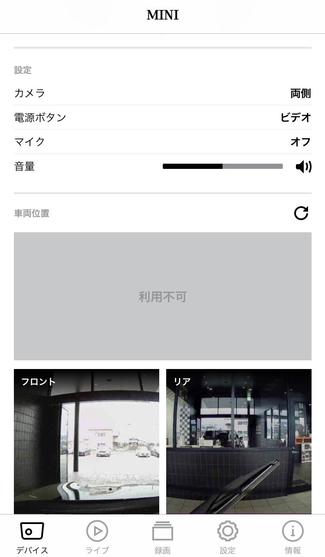
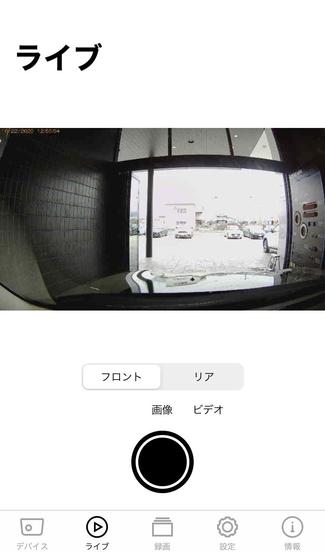
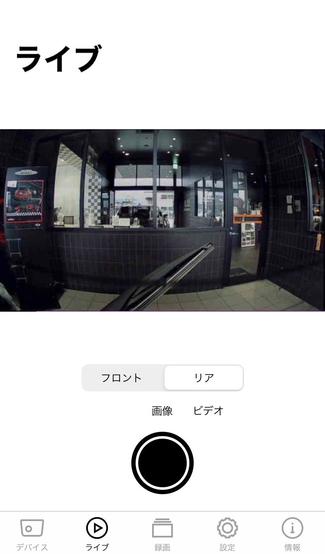
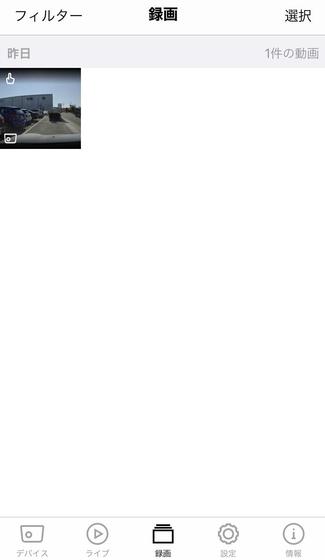
接続が完了すれば後はドライブを楽しむだけになります![]() 車両のエンジンを切って接続が遮断されても、端末のWi-Fiが接続可能状態になって入れば、再度エンジンを掛けた際に自動的に接続なりますので安心ですね
車両のエンジンを切って接続が遮断されても、端末のWi-Fiが接続可能状態になって入れば、再度エンジンを掛けた際に自動的に接続なりますので安心ですね![]() 現在のライブ動画をスマートフォンで確認できるようになります
現在のライブ動画をスマートフォンで確認できるようになります![]() フロント、リアのカメラを切り替えれば...どちらかを確認する事も可能になります
フロント、リアのカメラを切り替えれば...どちらかを確認する事も可能になります![]() また...画面下部の【録画】を選択頂けば、現在本体のSDカードに録画なっている動画や静止画を確認する事も可能になります
また...画面下部の【録画】を選択頂けば、現在本体のSDカードに録画なっている動画や静止画を確認する事も可能になります![]() (画面を見ながらの走行や、端末を操作しながらの走行は絶対にしないでください
(画面を見ながらの走行や、端末を操作しながらの走行は絶対にしないでください![]() 端末を操作する際は、安全な場所へ車両を停車させた状態で行ってください
端末を操作する際は、安全な場所へ車両を停車させた状態で行ってください![]() )また...紹介画像はiOSでの画面になりますので、Android端末では表示画面が若干変更なります
)また...紹介画像はiOSでの画面になりますので、Android端末では表示画面が若干変更なります![]()
各種設定変更で様々な状況に合わせた設定を
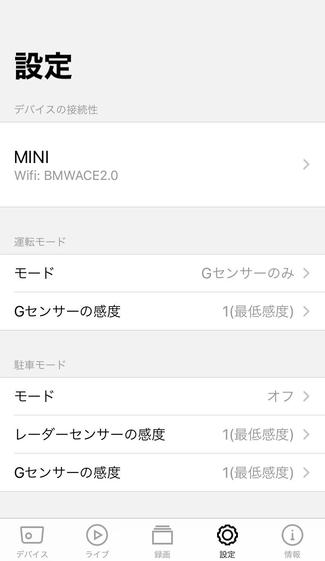
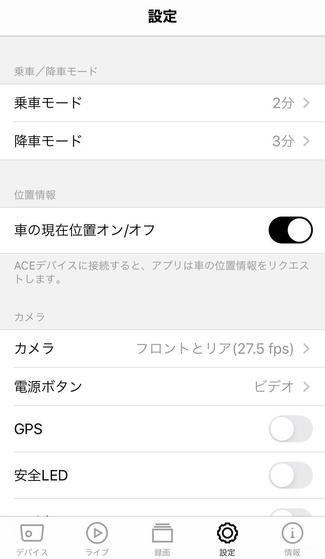
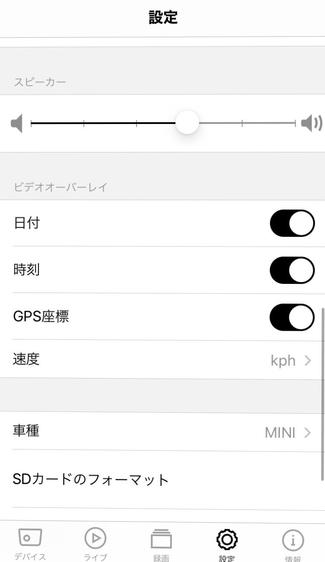
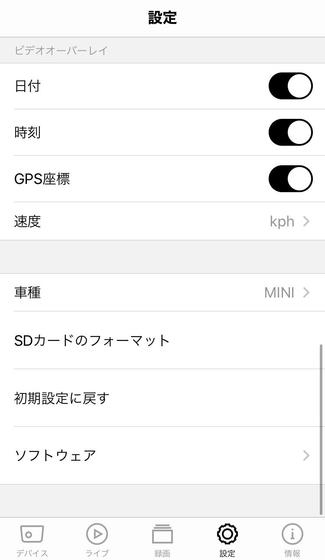
MINI ADVANCED CAR EYE2.のアプリ内では様々な状況に合わせた設定変更が可能になります![]() 【通常モード】では、走行中の設定になります。ドライブレコーダーは、動画を録画し続けるフォルダーと車に衝撃などがあった場合に動画が保存されるフォルダーが別に作成されます
【通常モード】では、走行中の設定になります。ドライブレコーダーは、動画を録画し続けるフォルダーと車に衝撃などがあった場合に動画が保存されるフォルダーが別に作成されます![]() 録画し続けるフォルダーは上書きされていきますが...衝撃などがあった場合に保存されるフォルダーは上書きされずに残っているフォルダーになります。この残るフォルダーの設定を変更する事が可能になります
録画し続けるフォルダーは上書きされていきますが...衝撃などがあった場合に保存されるフォルダーは上書きされずに残っているフォルダーになります。この残るフォルダーの設定を変更する事が可能になります![]() モードGセンサーでは、車に衝撃があった場合に動画が保存されますが...その感度を変更する事が可能です
モードGセンサーでは、車に衝撃があった場合に動画が保存されますが...その感度を変更する事が可能です![]() 軽い衝撃(ブレーキや段差の乗上げなどでも録画させる場合には感度を上げてください)【駐車モード】では、車両駐車中(エンジンが切れている状態)でも動画を残すことが可能になります
軽い衝撃(ブレーキや段差の乗上げなどでも録画させる場合には感度を上げてください)【駐車モード】では、車両駐車中(エンジンが切れている状態)でも動画を残すことが可能になります![]() モードは、レーダーセンサーとGセンサーがありますが、Gセンサーは通常モードと同じようになりますので感度変更が可能になります。レーダーセンサーは、ドライブレコーダー(車の周り)に人影や車などを感知した場合に作動するようになります
モードは、レーダーセンサーとGセンサーがありますが、Gセンサーは通常モードと同じようになりますので感度変更が可能になります。レーダーセンサーは、ドライブレコーダー(車の周り)に人影や車などを感知した場合に作動するようになります![]() 車にいたずらで傷を付けられた...タイヤをパンクさせられた...など駐車中、目の離れた場合に効果を発揮してくれる優れものになります
車にいたずらで傷を付けられた...タイヤをパンクさせられた...など駐車中、目の離れた場合に効果を発揮してくれる優れものになります![]() 車に乗っている時も...そうでない時も安心のドライブレコーダーになります
車に乗っている時も...そうでない時も安心のドライブレコーダーになります![]() その他各種設定変更が可能になりますので、自分自身が使いやすいように色々カスタムしてみてくだいさ
その他各種設定変更が可能になりますので、自分自身が使いやすいように色々カスタムしてみてくだいさ![]()